Сделать надпись на фото онлайн
Часто нам необходимо сделать надпись не фотографии, но под рукой нет никакого нормального графического редактора – фотошопа, или того, же paint (такое редко бывает но все – же). К тому же, для того, чтобы использовать фотошоп нужны специальные знания и умения, которыми многие не обладают, но, если все – таки возникла необходимость сделать надпись на фото онлайн, то предлагаю вам ознакомиться с данной статьей.
Самый простой сервис доля того, чтобы быстро написать требуемую надпись на фотографии – это http://effectfree.ru/?do=photoeffects&upload=new&for=text – переходите по указанной ссылке и загружайте свое изображение с компьютера, нажав на соотвествующую кнопку или вставив ссылку на изображение, если картинка находится в онлайне.
Изображение загружено, теперь можно переходить к следующему шагу – непосредственно нанесению надписи. После загрузки изображение у вас на экране появится следующий интерфейс (см на иллюстрацию).
Начнем по порядку, функции я пронумеровал на иллюстрации:
1) Вписывайте требуемый текст, которым хотите подписать изображение.
2) Далее выбирайте шрифт текста, нажав на зеленую кнопку. В шрифтах есть пример того, как будет выглядеть ваш текст. Шрифт Выбрали? Отлично! Переходим к следующему шагу.
3) Выбирайте цвет текста нажав по панели с цветами.
4) Теперь задавайте своему тексту размер и наклон, если вам это требуется.
5) Двигайте текст на фото, стрелочками в то место, где он должен стоять по вашему мнению.
6) Если есть необходимость можно на фото сделать тень
7) Редактирование закончено – нажимайте на кнопку наложить текст и скачивайте фотографию к себе на компьютер.
Таким образом вы сможете сделать надпись на фото онлайн. Если вы более продвинутый пользователь пк, то для того, чтобы подписать фотографию можете воспользоваться онлайн фотошопом, о котором я писал вот в этой статье.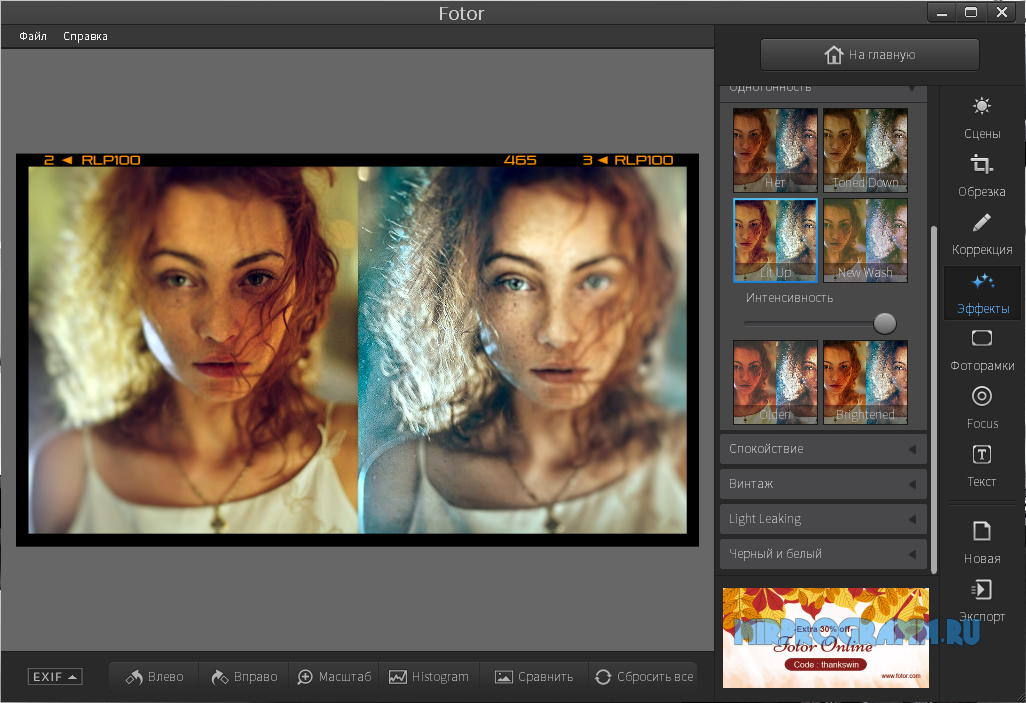
Также для того, чтобы подписать картинку можно воспользоваться стандартным редактором изображений и средством рисования windows – программой Paint (Она находится в разделе пуск – все программы – стандартные – Paint). Для того, чтобы сделать надпись на фото в paint, необходимо открыть фото в этой программе и выбрать значок текста в меню. Выбрали – выделяйте произвольное место на фото – появится выделенная область (прямоугольник или квадратик, смотря как выделили) и вписывайте туда ваше текст. В Paint также можно задать шрифт и цвет текста (интерфейс paint’a в некотором роде похож на word, только более урезанный).
В общем, если вы захотели подписать фото, у вас есть сразу несколько вариантов, воспользоваться онлайн – сервисом Effectfree, фотошопом или paintom. Если вы знаете еще какие – нибудь сервисы для нанесения текста на фото, прошу, поделитесь ими в комментариях.
Если вы знаете еще какие – нибудь сервисы для нанесения текста на фото, прошу, поделитесь ими в комментариях.
Тегисервисы
Предыдущая Беслпатные облачные антивирусы
Следующая GIF SHOP — приложение для создания движущихся картинок (гифок)
Посмотрите также
Многие хорошие задумки зачастую так и не воплощаются в жизнь по разным причинам. Но основной …
Добавляйте или просматривайте заголовки, подписи и многое другое в программе «Фото» на iCloud.com
Искать в этом руководстве
- Добро пожаловать
- Введение в iCloud
- Обзор приложений и функций, использующих iCloud
- О хранилище iCloud
- Как iCloud поддерживает актуальность информации
- Делитесь и сотрудничайте с iCloud
- Обзор iCloud+
- Что вы можете делать с iCloud+ и iCloud Private Relay
- Настроить частную ретрансляцию iCloud
- Что вы можете делать с iCloud+ и функцией «Скрыть мою электронную почту»
- Настройте скрытие моей электронной почты
- Что вы можете делать с iCloud+ и HomeKit Secure Video
- Настройте безопасное видео HomeKit
- Что вы можете делать с iCloud+ и настраиваемым доменом электронной почты
- Настройте собственный домен электронной почты
- Apple ID и iCloud
- Настройте iCloud на своих устройствах
- Обзор настроек iCloud на сайте iCloud.
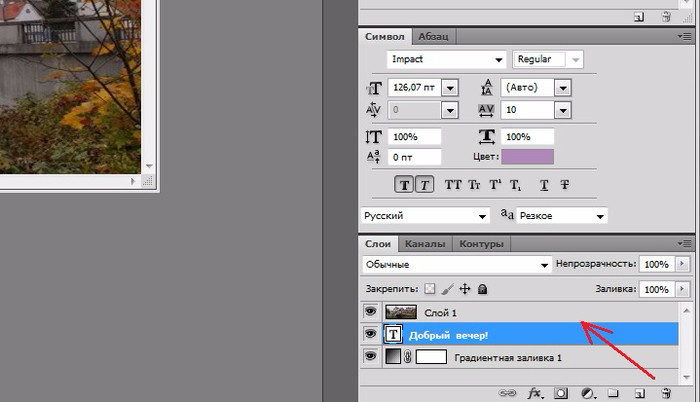 com
com - Изменить свою фотографию
- Запретить приложениям показывать ваше имя
- Проверьте свой план iCloud
- Проверьте свое хранилище iCloud онлайн
- Управление функциями iCloud+
- Обзор настроек iCloud на сайте iCloud.
- Управляйте своей подпиской iCloud+
- Проверьте свое хранилище iCloud на любом устройстве
- Используйте iCloud+ с семьей
- Что вы можете делать с iCloud и Книгами
- Настроить книги
- Что вы можете делать с iCloud и Календарем
- Настроить календарь
- Что вы можете делать с iCloud и контактами
- Настройка контактов
- Введение в программу «Найди меня»
- Настройка функции «Найти меня»
- Удаление устройств и объектов из Find My
- Используйте функцию «Локатор» на каждом устройстве
- Что вы можете делать с iCloud и Home
- Настроить дом
- Что такое резервная копия iCloud?
- Сделайте резервную копию вашего iPhone, iPad или iPod touch
- Просмотр и управление резервными копиями
- Что вы можете делать с iCloud Drive
- Настроить iCloud Drive
- Что вы можете делать с почтой iCloud
- Создайте основной адрес электронной почты @icloud.
 com
com - Настроить почту iCloud
- Что вы можете делать с iCloud и Keynote
- Настроить лейтмотив
- Что вы можете делать с iCloud и сообщениями
- Настроить сообщения
- Что вы можете делать с iCloud и Notes
- Настроить заметки
- Что вы можете делать с iCloud и Numbers
- Настроить номера
- Что вы можете делать с iCloud и Pages
- Настройка страниц
- Что вы можете делать с iCloud Keychain и iCloud Passwords
- Настройте связку ключей iCloud и пароли iCloud
- Что вы можете делать с iCloud и Фото
- Настройка фотографий iCloud
- Настройте общую библиотеку фотографий iCloud
- Настройка общих альбомов
- Что вы можете делать с iCloud и напоминаниями
- Настроить напоминания
- Что вы можете делать с iCloud и Safari
- Настроить Сафари
- Что вы можете делать с iCloud и сторонними приложениями
- Настройте сторонние приложения
- Войдите и используйте iCloud.
 com
com - Настроить домашнюю страницу
- Используйте Календарь на iCloud.com
- Создать календарь
- Изменение названия или цвета календаря
- Показать календарь дней рождения
- Показать даты китайского лунного календаря
- Изменить часовой пояс
- Настройте представление календаря
- Удалить календарь
- Создать событие
- Добавление, просмотр или удаление вложений
- Пригласить людей на мероприятие
- Ответ на приглашение на мероприятие
- Удалить или скрыть событие
- Переместить событие
- Установить оповещение
- Сообщить о нежелательных приглашениях в календаре
- Восстановите свои календари и события
- Общий доступ к календарю в iCloud
- Поделиться календарем
- Закрыть общий доступ к календарю
- Отслеживание ответов на приглашения
- Отправить приглашения повторно
- Принять приглашение общего календаря
- Получать электронные письма об обновлениях общего календаря
- Получать уведомления о приглашениях
- Обзор контактов на iCloud.
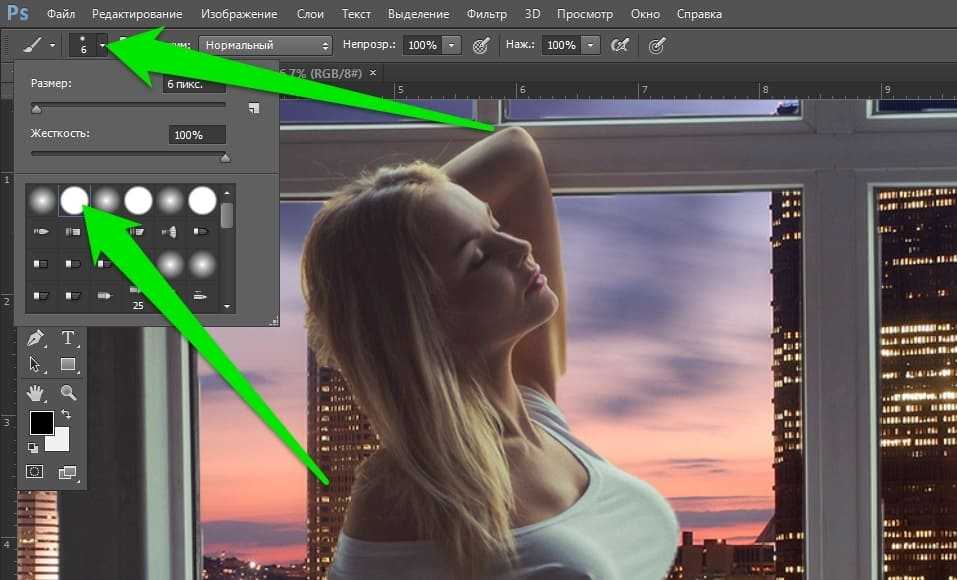 com
com - Посмотреть контакты
- Создание или изменение контактов
- Создание и управление группами
- Поиск контактов
- Удалить контакты
- Восстановить контакты
- Импорт или экспорт визитных карточек
- Если вы не можете создавать, импортировать, редактировать или удалять контакты
- Обзор контактов на iCloud.
- Добавьте домен, которым владеете
- Купить домен
- Добавить или удалить людей
- Разрешить все входящие сообщения
- Импорт сообщений электронной почты
- Создание и удаление адресов электронной почты
- Прекратить использование домена
- Обзор поиска устройств на iCloud.
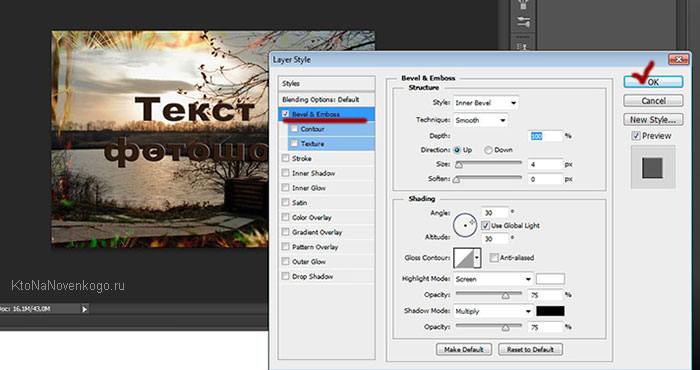 com
com - Как войти
- Найдите устройство
- Воспроизведение звука на устройстве
- Использовать режим пропажи
- Стереть устройство
- Удалить устройство
- Обзор поиска устройств на iCloud.
- Создание и изменение адресов
- Прекратить использование или повторно активировать адреса
- Обзор iCloud Drive на сайте iCloud.com
- Загружать и скачивать файлы
- Организация файлов и папок
- Переименовывать файлы и папки
- Делитесь файлами и папками
- Добавление или удаление общих файлов и папок
- Удалить общие файлы или папки
- Отправить файлы по электронной почте
- Удалить файлы
- Восстановить удаленные файлы
- Навсегда удалить удаленные файлы
- Основной доклад
- Обзор почты на iCloud.
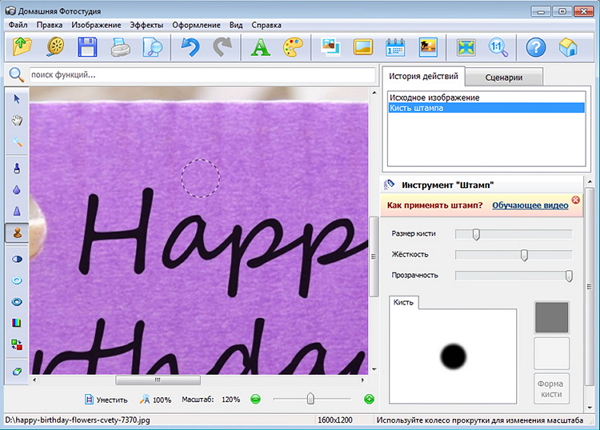 com
com - Добавление псевдонимов электронной почты и управление ими
- Используйте собственный домен электронной почты с Mail
- Выберите адрес электронной почты по умолчанию
- Используйте скрыть мою электронную почту в Mail
- Напишите и отправьте электронное письмо
- Ответить или переслать электронное письмо
- Получить напоминание ответить
- Добавить вложение
- Создать подпись электронной почты
- Сохранить и найти адреса электронной почты
- Настроить автоматический ответ
- Читать электронную почту
- Просмотреть все заголовки электронной почты
- Скачать вложения
- Автоматически пересылать электронную почту
- Управлять нежелательной почтой
- Удалить электронную почту
- Организуйте электронную почту с помощью папок
- Поиск, фильтрация и пометка электронной почты
- Настроить правила фильтрации
- Архив электронной почты
- Сделать отправителя VIP
- Распечатать электронное письмо
- Горячие клавиши
- Обзор почты на iCloud.
- Примечания к обзору iCloud.
 com
com - Создание заметок
- Добавить или изменить списки
- Добавить или изменить таблицы
- Организуйте заметки в папках
- Организуйте заметки с помощью тегов
- Просмотр заметок и заблокированных заметок
- Просмотр или загрузка вложений
- Удалить и восстановить заметки
- Поиск заметок
- Делитесь заметками
- Редактировать общие заметки
- Удалить общие заметки
- Примечания к обзору iCloud.
- Числа
- Страницы
- Обзор фотографий на iCloud.
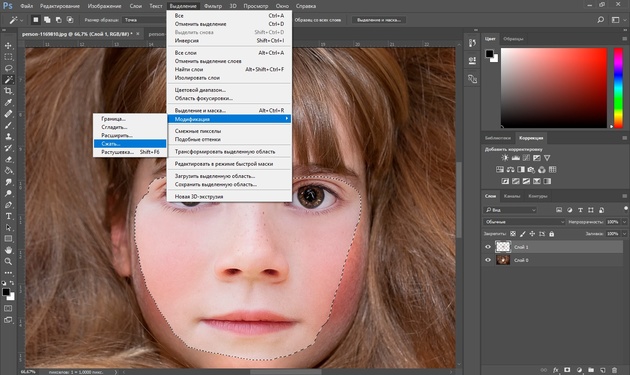 com
com - Просмотр ваших фото и видео
- Использовать общую библиотеку фотографий iCloud
- Загружать и скачивать фотографии
- Добавьте заголовок или подпись
- Организация фото и видео
- Добавляйте фото и видео в Избранное
- Удаление и восстановление фотографий и видео
- Делитесь фотографиями и видео
- Обзор фотографий на iCloud.
- Напоминания об обзоре iCloud.com
- Создание и удаление напоминаний
- Добавлять и удалять списки напоминаний
- Переместить напоминание в другой список
- Отметить напоминание как завершенное или незавершенное
- Поиск напоминаний
- Восстановить напоминания
- Поделитесь списком напоминаний
- Ответ на приглашение к общему списку напоминаний
- Оставить общий список напоминаний
- Восстановить файлы и информацию
- Войдите и используйте iCloud.
- Используйте iCloud на своем компьютере с Windows
- Получите дополнительную помощь по iCloud
- Юридические уведомления и подтверждения
- Авторские права
Вы можете просмотреть метаданные о фото или видео, например, место, где оно было снято, и какая камера использовалась.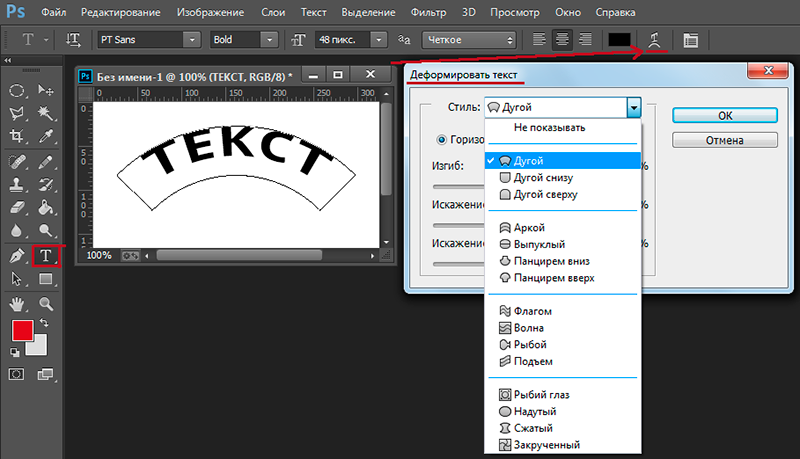 Вы также можете добавить или отредактировать заголовок или подпись.
Вы также можете добавить или отредактировать заголовок или подпись.
Примечание: Если вы добавите или отредактируете подпись к фотографии или видео в общей библиотеке фотографий iCloud, все участники смогут увидеть изменения.
Максимальное количество символов: 250
Пожалуйста, не указывайте личную информацию в своем комментарии.
Максимальное количество символов — 250.
Спасибо за отзыв.
Извлечение, анализ, подпись и раскрашивание фотографий с помощью Caption Pro
Обрезание, исправление и устранение перекоса фотографий после сканирования.Извлечение нескольких изображений из отсканированных изображений или фотографий нескольких отпечатков
Caption Pro может автоматически обрезать отсканированное изображение или фотографию нескольких бумажных отпечатков. Поместите столько фотографий на свой планшетный сканер, сколько сможете, и отсканируйте их или сфотографируйте их с помощью мобильного или цифрового фотоаппарата. Caption Pro автоматически определит отдельные фотографии из входного изображения. Фотографии будут выпрямлены и могут быть повернуты, перевернуты, раскрашены или скорректированы по тону перед сохранением в отдельные файлы изображений, к которым можно добавить редактируемые подписи, состоящие из двух частей. Распознавание лиц может помечать людей, появляющихся на изображении. Нужно знать больше? Щелкните здесь, чтобы просмотреть руководство. Надписи добавлять не нужно? Проверьте ImageSplit.
Caption Pro автоматически определит отдельные фотографии из входного изображения. Фотографии будут выпрямлены и могут быть повернуты, перевернуты, раскрашены или скорректированы по тону перед сохранением в отдельные файлы изображений, к которым можно добавить редактируемые подписи, состоящие из двух частей. Распознавание лиц может помечать людей, появляющихся на изображении. Нужно знать больше? Щелкните здесь, чтобы просмотреть руководство. Надписи добавлять не нужно? Проверьте ImageSplit.
Раскрашивание фотографий
Caption Pro может добавлять цвет к черно-белым изображениям с помощью современной технологии искусственного интеллекта, как показано ниже. Щелкните ImageSplit и установите флажок Colourise, чтобы получить такие результаты:
Анализ изображений
Вам необходимо визуально проанализировать большие коллекции изображений (например, с фотоловушек)? Функциональность слайд-шоу Caption Pro предназначена для этой цели. Коллекции могут отображаться в виде слайд-шоу, которое можно приостанавливать и переходить вперед или назад, чтобы можно было обнаруживать изображения с определенными функциями, а набор текстов можно использовать в качестве предварительно заданных параметров для подписей или подзаголовков.
Создание цифровых факсимиле документов
Ручное определение областей кадрирования в Caption Pro позволяет создавать цифровые факсимиле документов, таких как дневники, путем фотографирования страниц, определения областей, содержащих текст, сохранения этих областей в виде изображений, а затем добавить все изображения в один файл PDF, где каждая страница файла содержит текст с каждой страницы исходного документа.
Обработанная страница дневникаРаспознавание лиц
Позвольте распознаванию лиц идентифицировать ваших предковМощная функция распознавания лиц премиум-класса Caption Pro может обнаруживать лица на фотографии, а затем находить и помечать те же лица на других фотографиях, чтобы любой, кто смотрит на фотографию, знал имена людей на ней.
Caption Фотографии с легкостью
Caption Pro может добавлять подписи, созданные путем ввода или произнесения слов к изображениям и видео под исходным содержимым, таким образом сохраняя все ваши пиксели без изменений. Изображения с подписями в пикселях можно просматривать в любом приложении на любой платформе или в печатном виде. Caption Pro также позволяет вам представить выбранные изображения и видео с субтитрами в виде слайд-шоу. Вы можете контролировать отображение каждого слайда, а не создавать видео всего контента. Добавлять подписи к фотографиям с Caption Pro — это весело. Вы можете просмотреть руководство здесь.
Изображения с подписями в пикселях можно просматривать в любом приложении на любой платформе или в печатном виде. Caption Pro также позволяет вам представить выбранные изображения и видео с субтитрами в виде слайд-шоу. Вы можете контролировать отображение каждого слайда, а не создавать видео всего контента. Добавлять подписи к фотографиям с Caption Pro — это весело. Вы можете просмотреть руководство здесь.
Редактирование и изменение размера подписей к фотографиям
Текстовые подписи можно редактировать после нанесения. Если какая-либо деталь подписи нуждается в исправлении, нет необходимости повторно наносить всю подпись. Размер титров автоматически настраивается, чтобы они поместились в указанное пространство. Больше не нужно задаваться вопросом, какой размер шрифта использовать.
Подписи к фотографиям, состоящие из двух частей
Подписи, состоящие из двух частей, обеспечивают гибкость, а подписи можно автоматически получать из ряда источников, таких как Photo Gallery, Picasa и Windows Photos.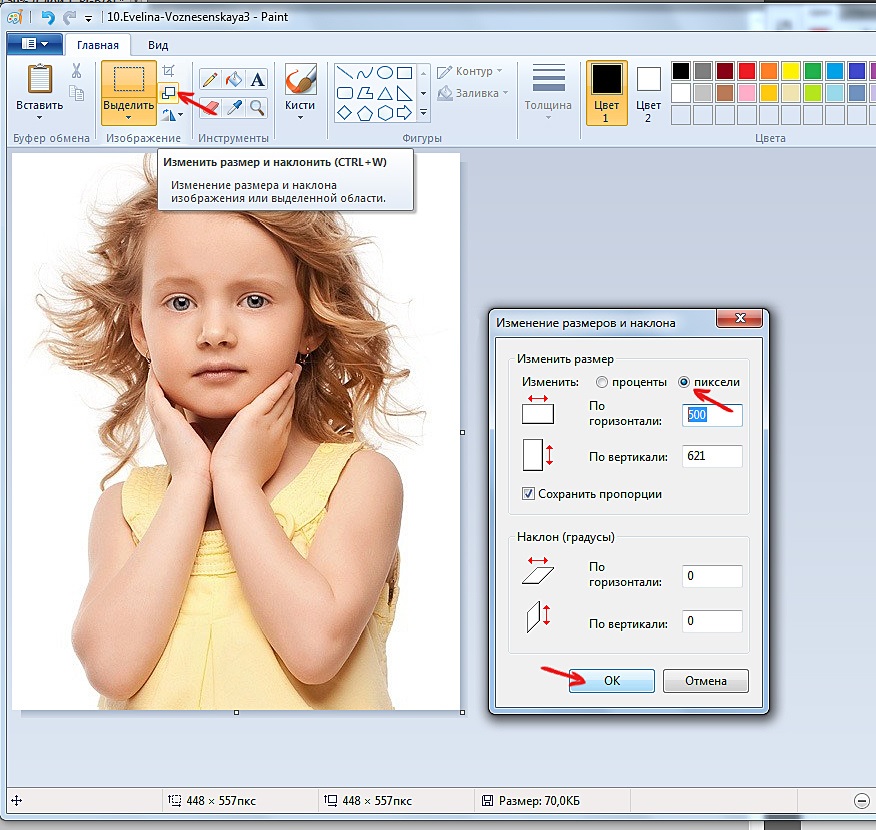 Подробнее здесь.
Подробнее здесь.
ДОБАВЬТЕ ПОДТВЕРЖДЕНИЯ ИЗ Существующих метаданных
Возможно, вы уже добавили дату, местоположение или метаданные темы к своим фотографиям с помощью Picasa, Фотогалереи, Фото или родной Windows. Caption Pro может автоматически превращать эти метаданные из разных источников в видимые подписи, что позволяет легко обрабатывать несколько фотографий.
Использование другого изображения в качестве подписи к вашей фотографии
Подзаголовок может быть изображением или его частью. Это идеально подходит для фотографий произведений искусства, где произведение искусства и его описание могут быть отдельными изображениями, как показано выше. Оборотная сторона старой семейной фотографии может быть включена в изображение.
Изменение соотношения сторон ФОТО
Caption Pro также может регулировать соотношение сторон изображений, чтобы их можно было увидеть целиком, даже если платформа или печатная копия ограничивают соотношение сторон изображения.
ФОТОГРАФИИ с субтитрами НА ЛЮБОМ ЯЗЫКЕ
Субтитры могут быть на любом языке, поддерживаемом Windows, включая азиатские языки.
Что не так с добавлением подписей к фотографиям в социальных сетях?
Изображение может стоить тысячи слов, но несколько слов о нем могут значительно усилить его воздействие. Социальные сети признают это. Все они позволяют добавлять подписи и комментировать загружаемые изображения. Распознавание лиц может идентифицировать людей на фотографии после того, как вы отметили пример. Но возникают проблемы, если вы хотите переместить изображения из их настроек в социальных сетях. Вы можете скачать картинку, но редко можете скачать какой-либо связанный с ней текст.
Вы действительно хотите написать СВОЮ ПОДПИСЬ на свою фотографию?
Производители телефонов и планшетов осознают важность добавления текста к фотографиям, и все они предоставляют некоторые встроенные возможности в своих продуктах. Однако все они пишут поверх фотографий.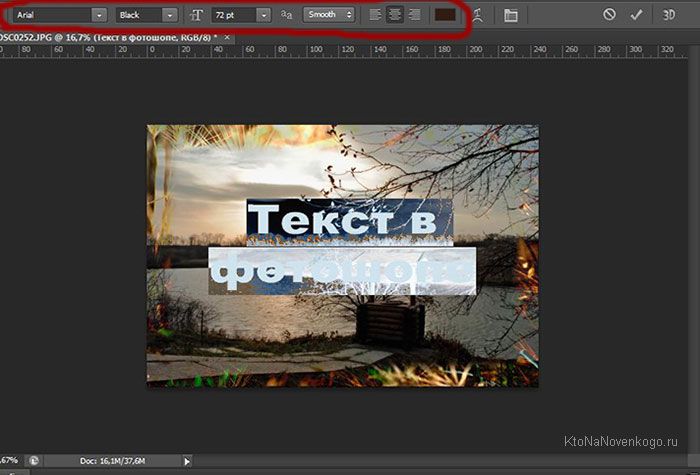 Это может подойти для некоторых изображений, но не для всех, особенно для отсканированных семейных фотографий. В доцифровой области аннотации обычно находились под фотографией в альбоме или на обратной стороне отдельных отпечатков. На фото они не написаны.
Это может подойти для некоторых изображений, но не для всех, особенно для отсканированных семейных фотографий. В доцифровой области аннотации обычно находились под фотографией в альбоме или на обратной стороне отдельных отпечатков. На фото они не написаны.
Почему осмысленных имен файлов и папок недостаточно
Если вы пользуетесь персональным компьютером, возможно, вы включили информацию об изображениях в имена файлов или папок или даже в метаданные. Многие учреждения рекомендуют это как способ сохранения информации о цифровом изображении, но если вы переместите изображения на планшет или телефон, эта информация не будет легко доступна — все, что вы видите, это пиксели. Подписи, добавленные с помощью Caption Pro, видны на любой платформе — они являются частью изображения.
Интерфейс с Adobe Lightroom Classic
Результаты Caption Pro, используемые в качестве внешнего редактора с Adobe Lightroom Classic Caption Pro можно добавить в Lightroom Classic в качестве внешнего редактора. Подробнее см. здесь.
Подробнее см. здесь.
Пролистывание коллекций изображений и видео с субтитрами
В мобильных телефонах всегда был простой способ представления изображений и видео, так что вы можете перемещаться по ним, проводя пальцем. Теперь вы можете делать то же самое на рабочем столе или планшете с Windows с помощью Caption Pro. Вы можете добавлять полностью контролируемые подписи к каждому элементу, ничего не надписывая. Caption Pro — это отличный способ поделиться с друзьями избранными фотографиями и видео из путешествий или семейными фотографиями.
Создание слайд-шоу изображений и видеоматериалов с субтитрамиХотите попробовать бесплатно? Скачать здесь.
Вам нужно добавить подписи к нескольким файлам с компьютера с Windows, на который вы не можете установить?
Свяжитесь с Алекой, чтобы организовать доступ к нашему серверу субтитров, и см. здесь подробную информацию о том, как получить доступ к Caption Pro с любого из этих устройств.
здесь подробную информацию о том, как получить доступ к Caption Pro с любого из этих устройств.
Вам нужно добавить подписи к нескольким файлам с Mac?
Подробнее о том, как загрузить Caption Pro для Mac, см. здесь.
Вы хотите сканировать бумажные фотографии или добавлять к ним подписи и делиться ими с помощью iPhone или iPad?
Подробную информацию о том, как сделать это бесплатно с помощью CaptionEdit, см. здесь. Я нашел Caption Pro отличным инструментом для хранения ценных заметок к каждой фотографии. Для моих праздничных фотографий делают готовый праздничный дневник. В то же время, возможность выбирать отдельные фотографии с подписями позволяет мне легко создавать персонализированную коллекцию для копирования или отправки по электронной почте семье и друзьям.
Я также использовал Caption Pro для добавления подписей к фотографиям из семейной истории и ценю функцию, заключающуюся в том, что подпись не перезаписывает фотографию и ее можно легко редактировать.
